Uno de los logros de la comunidad de Windows fue la restauración del menú de inicio en Windows 10, tras su desaparición en la versión anterior (Windows 8). El menú de inicio de Windows 10 se usa sobre todo para acceder a opciones, aplicaciones y software instalados en tu sistema operativo. Sin embargo en el momento en el que seleccionamos cualquier elemento, el menú inicio se cerrará.
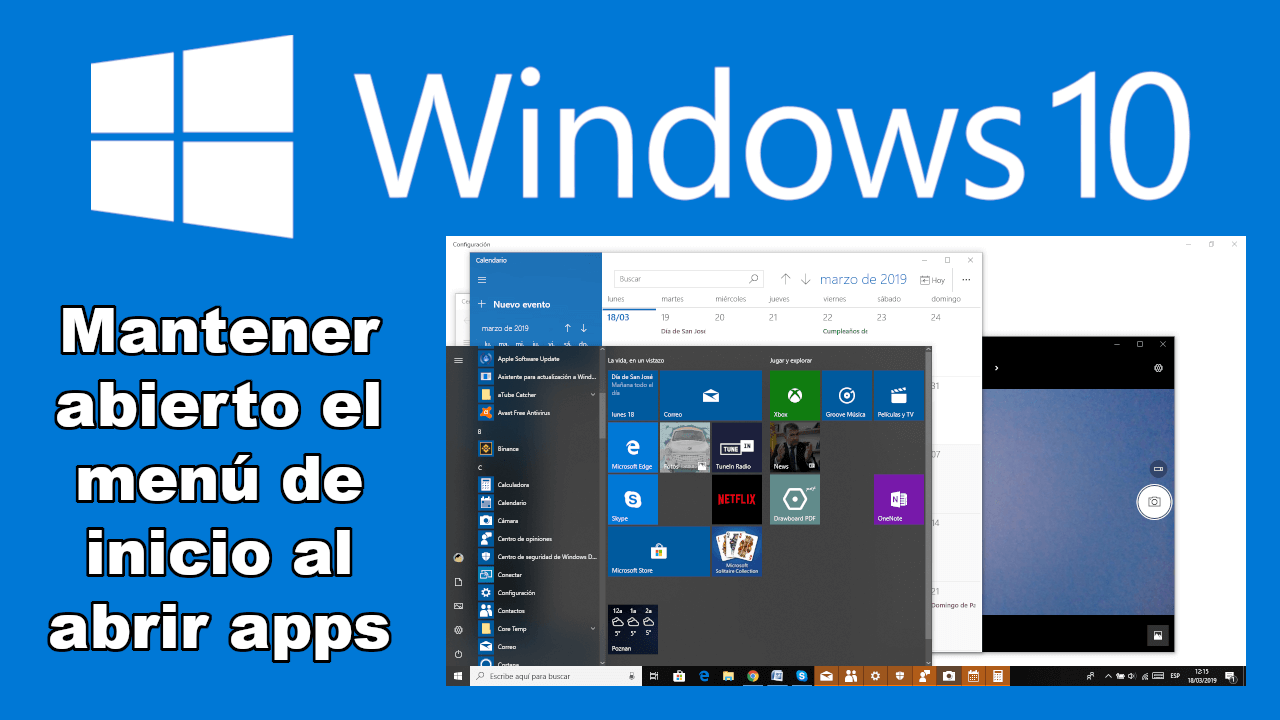
Relacionado: Como controlar el cursor del ratón con teclado en Windows 10
Esto puede ser una molestia sobre todo en el caso de que quieras abrir más de una aplicación, ya que tras seleccionar la primera, tendrás de nuevo que a abrir el menú de inicio para seleccionar la segunda app a abrir.
Sin duda alguna, esto supone una bajada de productividad, ya que consumirás más tiempo para abrir los programas o aplicaciones en Windows 10. Afortunadamente existe la posibilidad de mantener abierto el Menú de Inicio de manera constante incluso tras seleccionar cualquier opción o aplicación.
Si quieres que tu menú de inicio de Windows 10 permanezca abierto incluso tras seleccionar cualquier opción o app de su interior, a continuación te indicamos cómo hacerlo:
Como mantener abierto el Menú de Inicio de Windows 10 mientras abres los programos deseados.
Este es un truco bastante simple que funciona tanto en la vista de lista de aplicaciones como en la vista de mosaicos anclados. No es muy conocido porque Microsoft ha cambiado el método de atajos de teclado que se solía usar para mantener abierto el menú Inicio. En versiones anteriores de Windows, como Windows 7, había que mantener presionada la tecla Mayús al mismo tiempo que seleccionamos la aplicación o el elemento deseado del menú de inicio. En Windows 10, por el contrarío el atajo de teclado requiere del uso de la tecla de Windows.
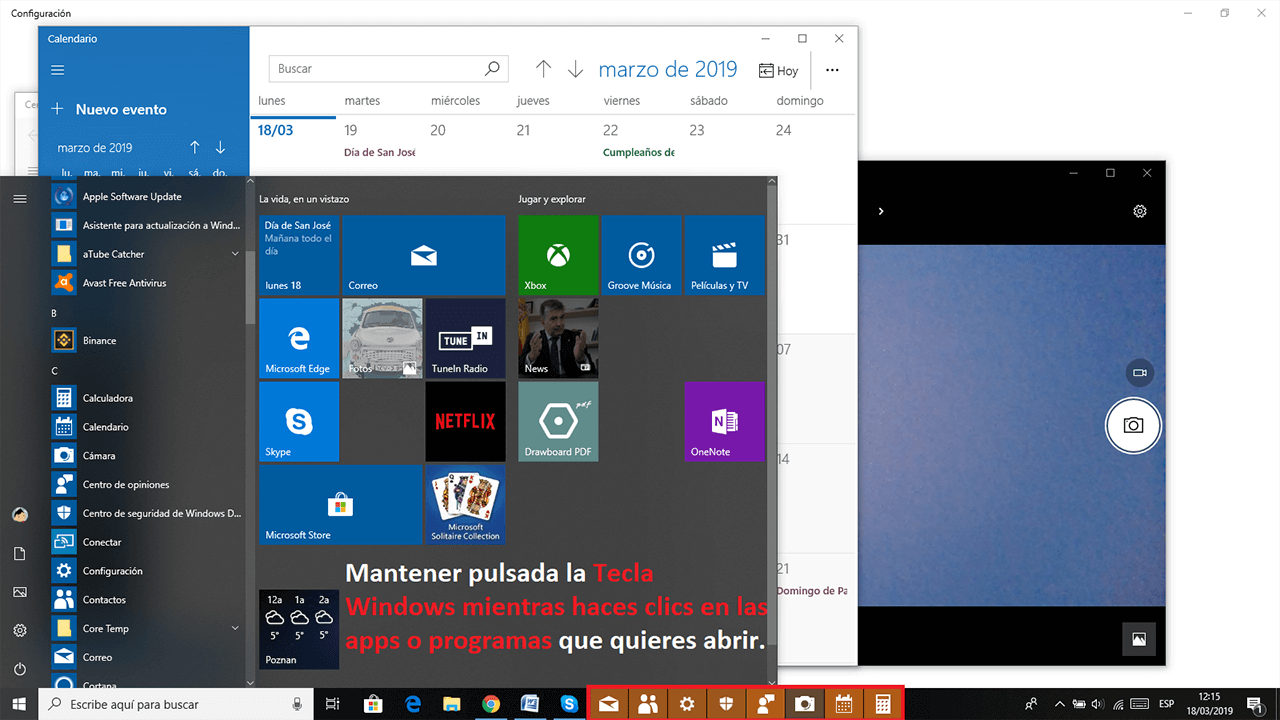
Por lo tanto, cuando abras el menú de inicio en Windows 10, deberás pulsar y mantener pulsada la tecla de Windows al mismo tiempo que haces clic en cualquier programa o elemento del mismo. Esto hará que dicha app, se abra en el fondo del menú de inicio.
El Menú de Inicio permanecerá abierto, permitiéndote seleccionar cualquier otro programa, app o función sin que este se cierre. Todo el proceso debe realizarse con la tecla de Windows pulsada. Una vez que hayas abierto todas las apps o carpetas deseadas, solo tendrás que soltar la tecla de Windows, para comprobar cómo el menú de inicio desaparece.
Una vez cerrado el menú todos los programas, apps o carpetas seleccionados se encontrarán abiertos y listos para ser usados.
